Csv Aktar & Google sheet (E-Tablolar)
CSV NEDİR?
Csv, Virgülle Ayrılmış Değerler anlamına gelir ve elektronik tablolar için bir dosya biçimi (.csv)'dir.
Comma-Separated Variables. Daha çok Microsoft Excel gibi veritabanı programlarında kullanılan bir çıktı dosyasıdır. Excel, Access, Not defteri, Google Sheets (Google E-Tablolar) ve birçok veri tabanı programıyla açılabilir.
Csv N11mağazanızın Ürünleri, Siparişleri, Müşterileri içe veya dışa aktarmaya yarar.
Csv dışa aktarım işlemi yapıldıktan sonra .csv uzantlı dosyanızın görünümü aşağıdaki şekilde virgülle ayrılmış düz metin olarak görünmektedir.Bir CSV dosyasındaki her girdi, bir e-tablodaki bir hücredir, her satır yeni bir satırı temsil eder ve her virgül, bir girişin bittiği ve bir başkasının nerede başladığını gösterir.
CSV dosyalarınızın biçimlendirilmiş bir sürümünü görüntülemek için Google E-Tablolar'ı kullanmanızı öneririz. Google E-Tablolar'ı kullanmak için, CSV dosyasını programa aktarmanız, daha sonra bunu bir “.xlsx” dosyası olarak bilgisayarınıza vermeniz gerekir.
Bir CSV'yi Google E-Tablolar'a içe aktarmak için:
1) Google hesabınıza giriş yapın .
2) Google E-Tablolar sayfasında “Boş” yazan kısımda “+” işaretine tıklayın
1) Google hesabınıza giriş yapın .
2) Google E-Tablolar sayfasında “Boş” yazan kısımda “+” işaretine tıklayın
3) Açılan sayfada “File” menüsü altında import seçeneğine tıklayarak düzenlemek istediğiniz “.csv” uzantılı dosyanızı seçin.
4) Dosyayı seçtikten sonra gelen tercih seçenekleri menüsünde değişiklik yapılmadan içeri aktarın.
5) .csv uzantılı dosyanız yükleme işleminden sonra aşağıdaki gibi görünecektir.
Buradan CSV'nizi düzenleyebilirsiniz. İşiniz bittiğinde, Google E-Tablolar'dan bir “.xlsx” dosyası olarak dışa aktarabilirsiniz.
CSV dosyanızı dışa aktarmak için:
File menüsünde “Download as” seçeneğinden Microsoft Excel (.xlsx) olarak indirebilirsiniz.
Alternatif düzenleme seçeneği olarak .csv uzantılı dosyanızı Microsoft Excel ilede düzenleyebilir ve Excel tablosu haline dönüştürebilirsiniz.
Bunun için gösterilen düzenleme adımlarını uygulayabilirsiniz.
Csv dosyanızı excel de düzenli tablo haline getirebilmek için;
<<Adım 1>>
Excel de bulunan düzenleme menülerinde “Veri” sekmesine giriniz. Veri sekmesi altında “Metin veya Csv’den” seçeneğine tıklayıp dışa aktarmış olduğunuz “.csv ” uzantılı dosyanızı seçiniz.
Not: “Metin veya Csv’den” seçeneği Microsoft Office sürümlerine göre farklılık göstermektedir. Excel’ de bu seçenek bulunmuyorsa eğer aşağıda anlatılan “Adım 2’yi” uygulayınız.
Yükleme işlemi yapıldıktan sonra “csv” uzantılı dosyanız düzenli excel tablosu haline gelecektir.
Bu işlemin ardından Excel menüleri içinde “Dosya” sekmesine girilerek “Farklı Kaydet” seçeneğinden dosya uzantısını “.xlsx” çevirerek kaydedip kullanabilirsiniz.
<<Adım 2>>
“Metin veya Csv’den” seçeneği bulunmuyorsa bu işlemi yine Excel de bulunan “Veri”sekmesi altında “Metni Sütunlara Dönüştür” seçeneğini kullanarak düzenli tablo haline getirebilirsiniz.
Metni sütunlara dönüştürmeye tıklayarak açılan pencerede “Sınırlandırılmış” seçeneğini seçip “İleri” adımına geçiniz.
İşlemler uygulandıktan sonra “.csv” uzantılı dosyanız düzenli excel tablosu haline geldikten sonra kaydedip kullabilirsiniz.















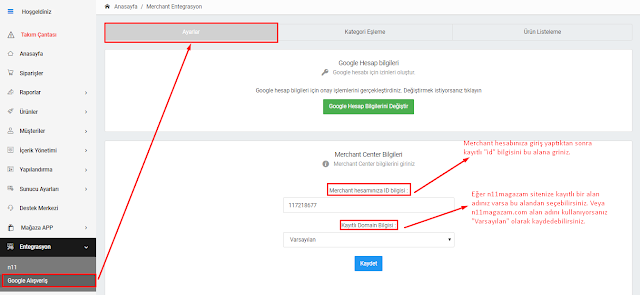
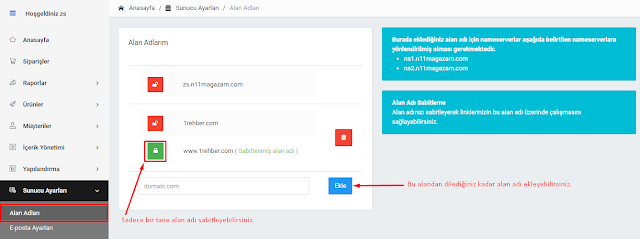
Yorumlar
Yorum Gönder